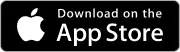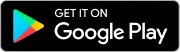Как задать дополнительные товары для отображения на сайте
В данной статье рассмотрим, как задать дополнительные товары в карточке товара для отображения на встроенном сайте МойБизнес2 и тем самым увеличить продажи за счет предложения покупателям сопутствующих товаров.
Оглавление
1. Переходим в раздел "Каталог"
2. Выбираем товар, переходим в карточку его редактирования
3. Раскрываем блок "Дополнительные товары"
4. Добавляем дополнительный товар/услугу для продажи
5. Обновляем карточку товара
6. Переходим в интернет-магазин
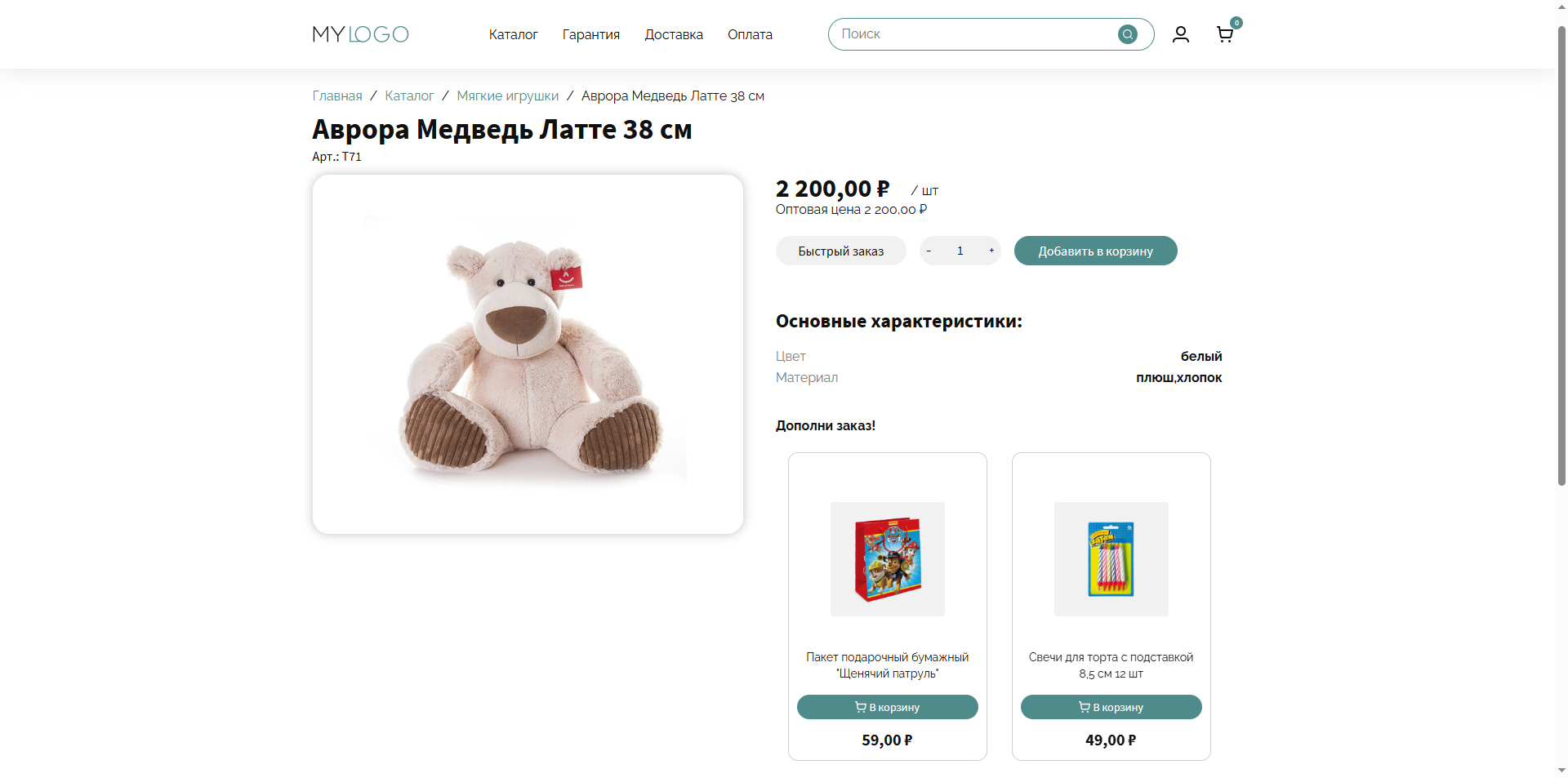 Скрин - дополнительные товары в карточке товара на сайте
Скрин - дополнительные товары в карточке товара на сайте
1. Переходим в раздел "Каталог"
Скрин - переход в раздел "Каталог"
2. Выбираем товар, переходим в карточку его редактирования
Скрин - переход в редактирование карточки товара
3. Раскрываем блок "Дополнительные товары"
По умолчанию этот блок свернут, поэтому, сначала необходимо его развернуть
Скрин - блок "Дополнительные товары для продажи"
4. Добавляем дополнительный товар/услугу для продажи
После нажатия на кнопку “Добавить” открывается всплывающее окно с каталогом товаров
Скрин - добавление дополнительного товара/услуги
Скрин - отображение добавленных товаров/услуг
5. Обновляем карточку товара
После внесения изменений нажимаем на кнопку "Обновить"
Скрин - обновление и переход на сайт для просмотра изменений
6. Переходим в интернет-магазин
Открываем карточку товара на сайте и выдим, что внесенные изменения отображаются
Скрин - просмотр товара и внесенных изменений на сайте
Вывод: в МойБизнес2 есть возможно повысить продажи с помощью дополнительных товаров. Для этого необходимо перейти в раздел Каталог-далее в карточку товара. В карточке товара в блоке Дополнительные товары для продажи добавить нужный товар/услугу, по желанию-описание.
Рекомендуем ознакомиться со следующим видео:
Дополнительные продажи на сайте
Больше видео на канале